Cómo desbloquear tu Android si olvidas el patrón de bloqueo

El patrón de desbloqueo es la primera línea de defensa a la hora de evitar que un extraño acceda a nuestros datos personales. El hecho de poder crear distintas combinaciones con las que proteger nuestra información hace que sea una herramienta básica y valiosa, igual que establecer un código PIN.
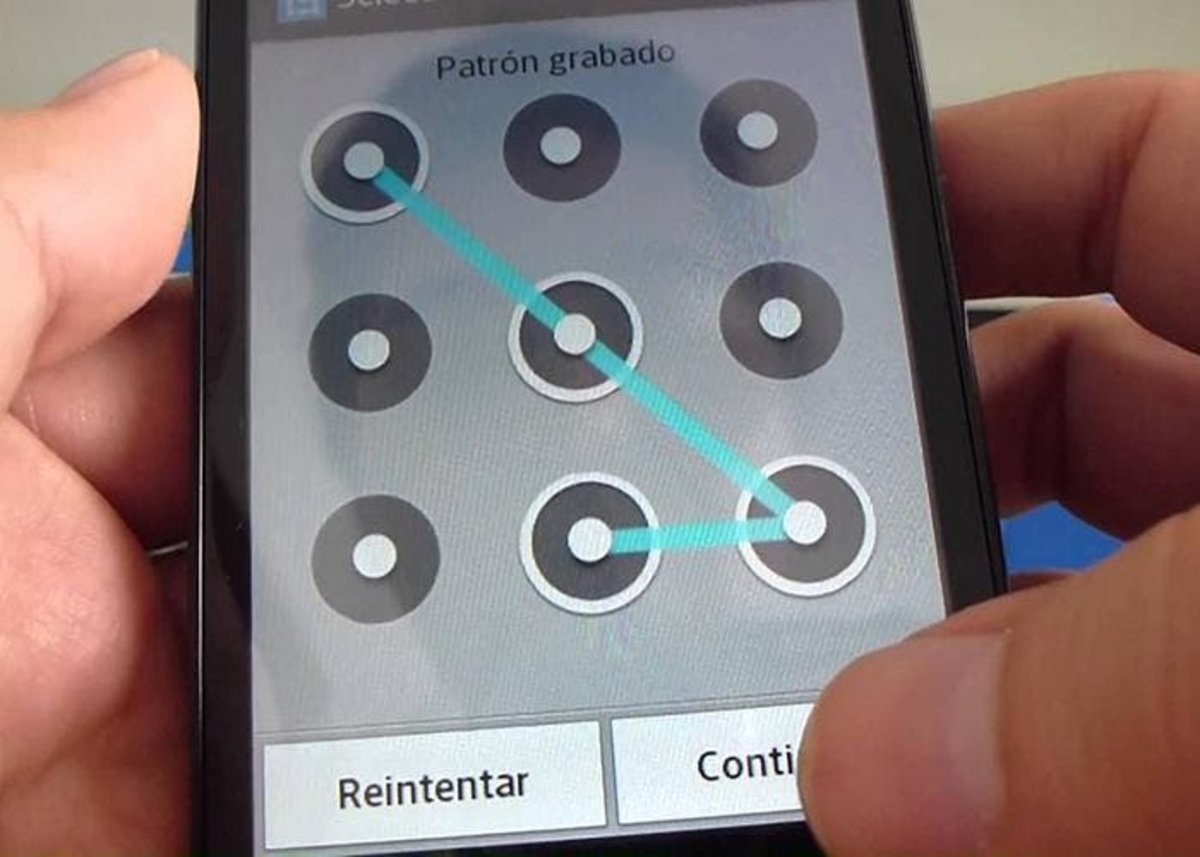
Por supuesto hay otras opciones alternativas en forma de aplicaciones de terceros como Trusted Voice, que desbloquea el terminal mediante el reconocimiento de nuestra voz. A esta podemos añadirle, siempre y cuando seamos usuarios root, otra capa de seguridad pensada para Xposed Framework como es el módulo Cyclic Lock. A estas dos podríamos añadir las aplicaciones para personalizar la pantalla de bloqueo como Hi Locker, aunque su funcionalidad no es exactamente la misma a pesar de ofrecer distintos métodos de bloqueo.
La cuestión principal aquí es que, ya sea por que tenemos varios teléfonos operativos, ya sea por que hemos introducido un patrón de desbloqueo en distintas ocasiones en un terminal, podemos olvidar fácilmente el patrón o el PIN que nos dan acceso a nuestros datos. ¿Qué podemos hacer en esos casos? Pues bien, en este artículo vamos a tratar cómo restablecer el bloqueo por defecto de tu terminal, de forma que si olvidas los métodos seguros puedas seguir accediendo a tus datos.
Cómo restablecer el bloqueo del terminal
Hay dos opciones para restablecer el bloqueo por defecto, una muy sencilla --aunque muy radical-- y otra algo más rebuscada que requiere el uso de ADB. Esta forma muy sencilla consiste en realizar un hard reset, algo que restablecerá el bloqueo por defecto, pero que borrará tus datos y tus aplicaciones. De lo que se trata es de intentar evitar eso, queremos conservarlo todo en la medida de lo posible.
En ese caso no queda más remedio que restablecer el bloqueo por defecto mediante ADB. Para usar este método es necesario tener instalado en el ordenador el Android SDK y la ADB Shell, tal y como recomiendan en XDA Developers.
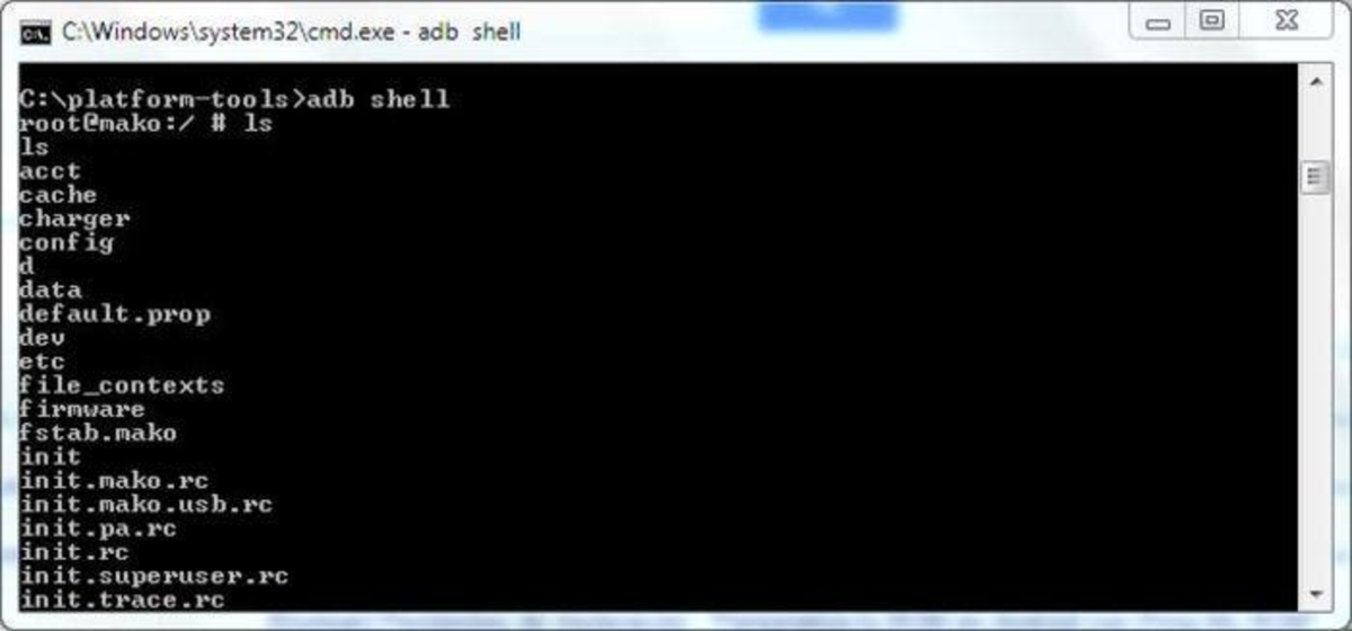
Para poder usar ADB para desbloquear nuestro terminal es necesario tener el terminal rooteado. De lo contrario no podremos usar este método. Será necesario conectar el teléfono al ordenador mediante el cable USB y en una línea de comandos escribir adb shell. Cuando entremos en ADB tendremos que teclear su, ya que todas las operaciones que vamos a realizar, insistimos, requieren permisos de administración.
A partir de aquí hay que introducir lo siguiente:
cd/data/data/com.android.providers.settings/databases sqlite3 settings.db update system set value=0 where name='lock_pattern_autolock'; update system set value=0 where name='lockscreen.lockedoutpermanently'; .quit exit adb rebootEl terminal se reiniciará, y en cuanto lo haya hecho volvemos a entrar como root en ADB tecleando su. Después de eso introducimos los siguientes comandos:
rm /data/system/gesture.key exit adb rebootEn cuanto el teléfono se reinicie habremos reestablecido el bloqueo por defecto y podremos volver a usar cualquier medida de seguridad que consideremos oportuna.